win10自定义开机启动项 in10自定义开机启动项添加
2022-01-08 天奇生活 【 字体:大 中 小 】
演示机型:联想天逸510s
系统版本:Windows10
win10怎么自定义开机启动项? 具体步骤操作如下。
第一步、点击快捷键“win+r”,打开运行窗口对话框。

第二步、在框内输入“msconfig”后点击,就会弹出 系统配置 对话框。

第三步、点击系统配置对话框上方的启动选项。

第四步、打开任务管理器选项。
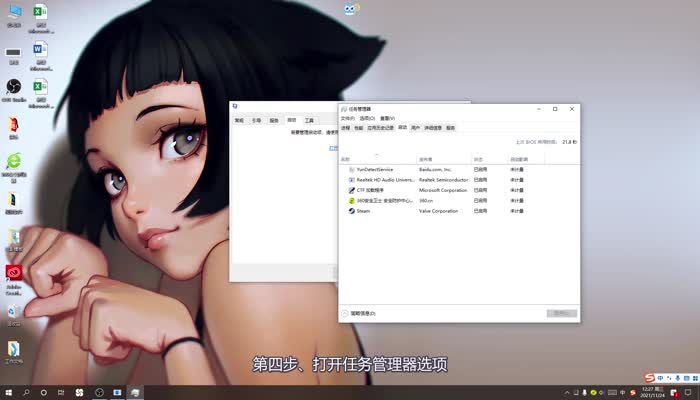
第五步、这时就会显示出所有的开机启动项,每一项的状态栏显示有是否启用。

演示完毕,感谢大家的观看。
猜你喜欢

高德地图怎么恢复默认语音 高德地图如何去恢复默认语音
 10.3万
10.3万

微信文件在电脑储存在什么位置在哪 微信文件在电脑储存在什么位置
 17.1万
17.1万

微信记账本在哪里打开 微信记账本在哪打开
 13.1万
13.1万

闲鱼怎么隐藏卖出的东西 闲鱼如何隐藏卖出的东西
 15.9万
15.9万

支付宝如何隐藏真实姓名 支付宝怎么隐藏真实姓名
 17.3万
17.3万

支付宝怎么打印流水账单 支付宝如何打印流水账单
 17.1万
17.1万

快手账号怎么切换登录 快手账号如何切换登录
 9.8万
9.8万

京东自营在哪里找 京东自营的位置在哪
 11.2万
11.2万

微信如何解散自己建的群 微信怎么解散自己建的群
 10.1万
10.1万

拼多多怎么发链接给别人 拼多多如何发链接给别人
 16.6万
16.6万

win10自定义开机启动项 in10自定义开机启动项添加


开机启动项怎么设置 怎么设置开机启动项
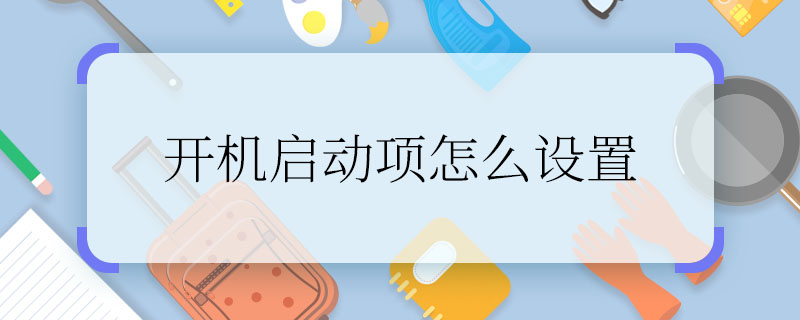

除夕年夜饭必备的10道菜


开机启动程序设置


开机启动项怎么设置
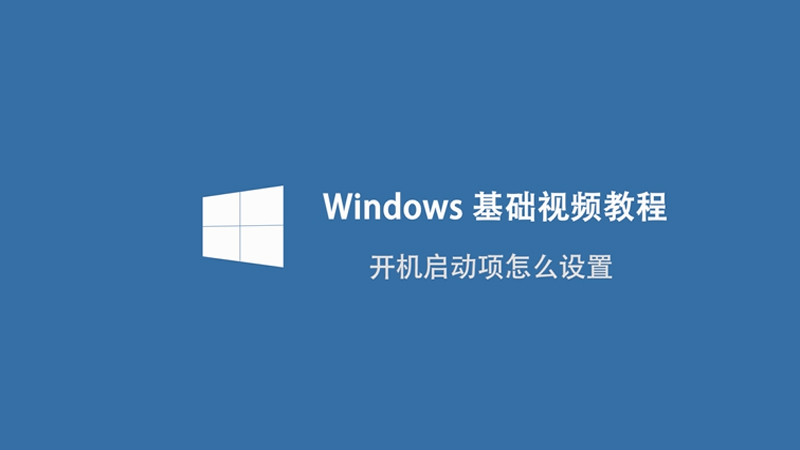

win7启动项设置在哪 win7启动项设置在哪里















